
前些天在网上看到有朋友提问如何用PPT制作「画卷展开」的效果,今天我们就来尝试一下,只用四步动画实现画卷展开:
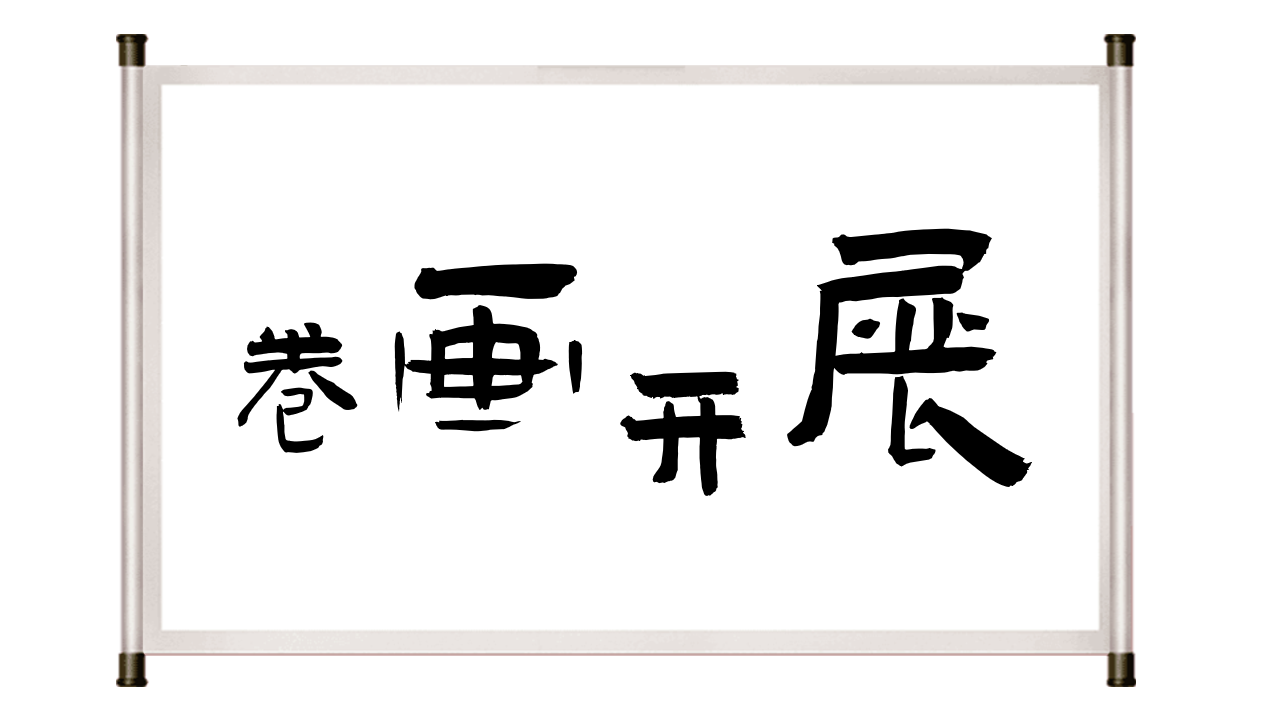
废话不多说,让我们进入正题!
1、首先,在网上搜索找到画卷的图片素材(最好是免抠PNG,可以免去处理背景的步骤),插入PPT:
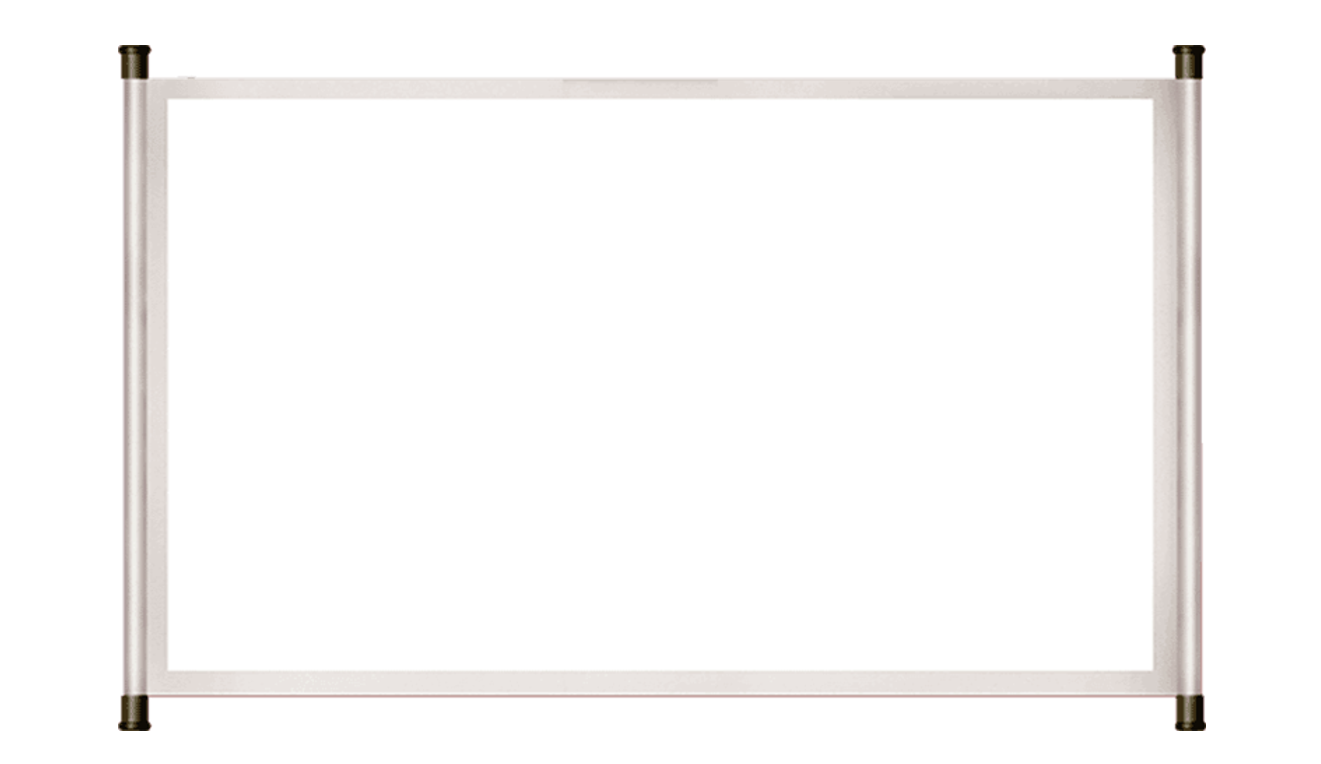
2、将图片复制出两份(总共三份),选中其中之一,裁剪去掉画卷,只留卷轴——因为卷轴的头子比较宽,而裁剪只能裁直线,所以此时卷轴旁边还有一点画卷的残余:
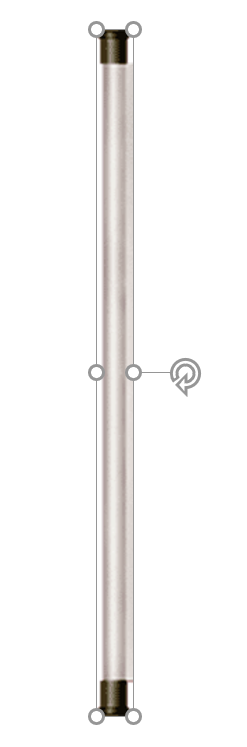
3、绘制一个圆角矩形挡住这部分画卷(直角矩形会挡住卷轴头的角),然后按住Ctrl键,选中图片和矩形,使用「合并形状-剪除」剪掉多余的画卷——下左图为剪除前,右图为剪除后:
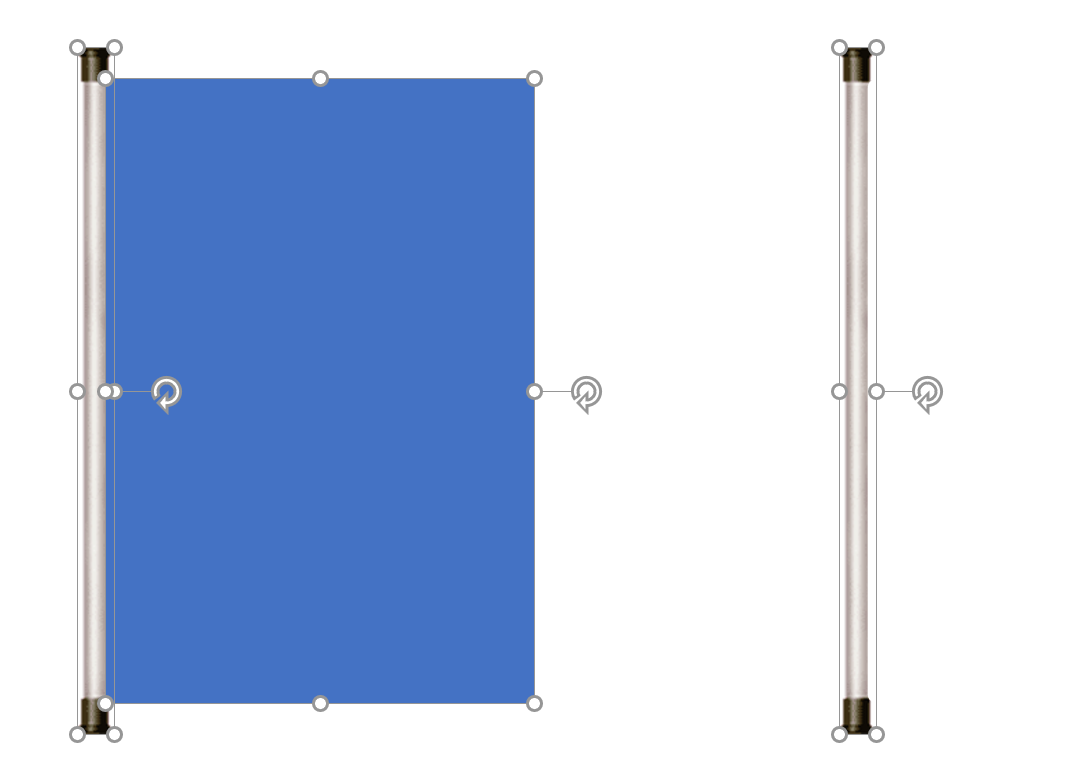
4、使用同样的方式,处理右侧卷轴,或者干脆就把这个处理好的复制一份,水平翻转一下,把处理好的两个卷轴水平拼合在一起:

5、把另外一个之前复制好的卷轴图片素材,裁剪保留画卷部分,如果有需要展示的画面素材,此时就可以放置在画卷上合适位置,和画卷编为一组,这里我是写的四个文字:
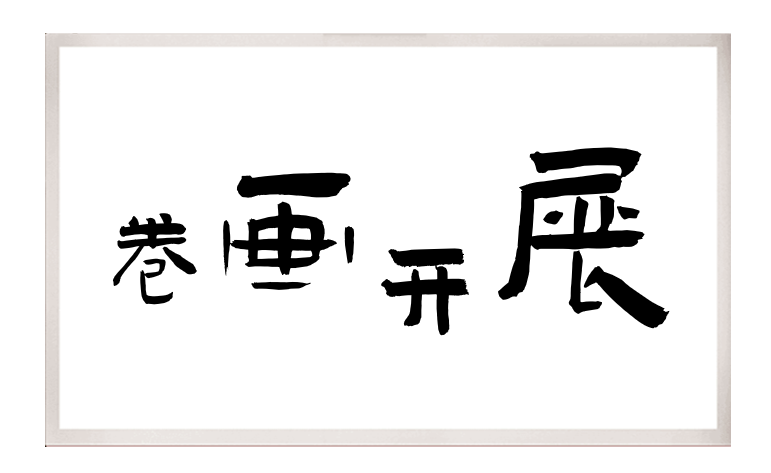
6、把两个卷轴放置在这个画卷上:

然后一左一右各自绘制一个矩形,遮挡住卷轴外部画面:
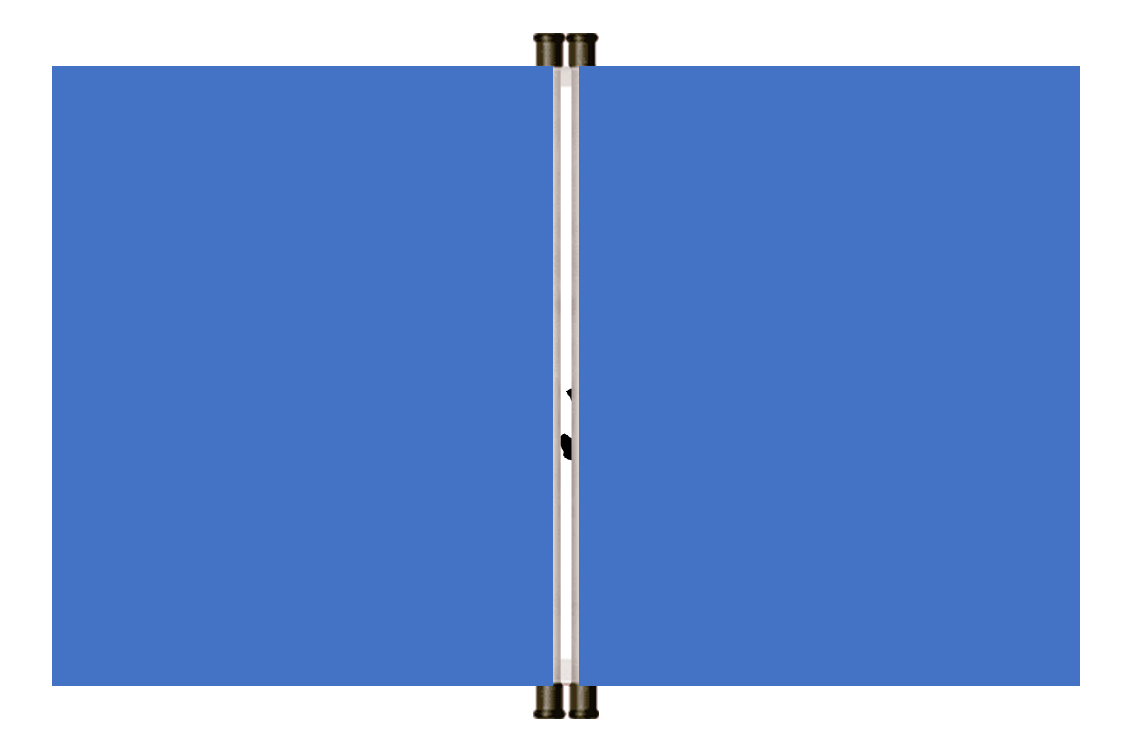
7、矩形填充白色、无边线(这样就看不到了),再次把卷轴置于顶层,平面部分就完成了:

8、两个矩形添加「层叠」退出动画,方向一左一右,时间3秒,可以做出底部画卷展开的效果(为什么不直接对画卷用中间朝两边的擦除动画呢?因为擦除动画有虚边):
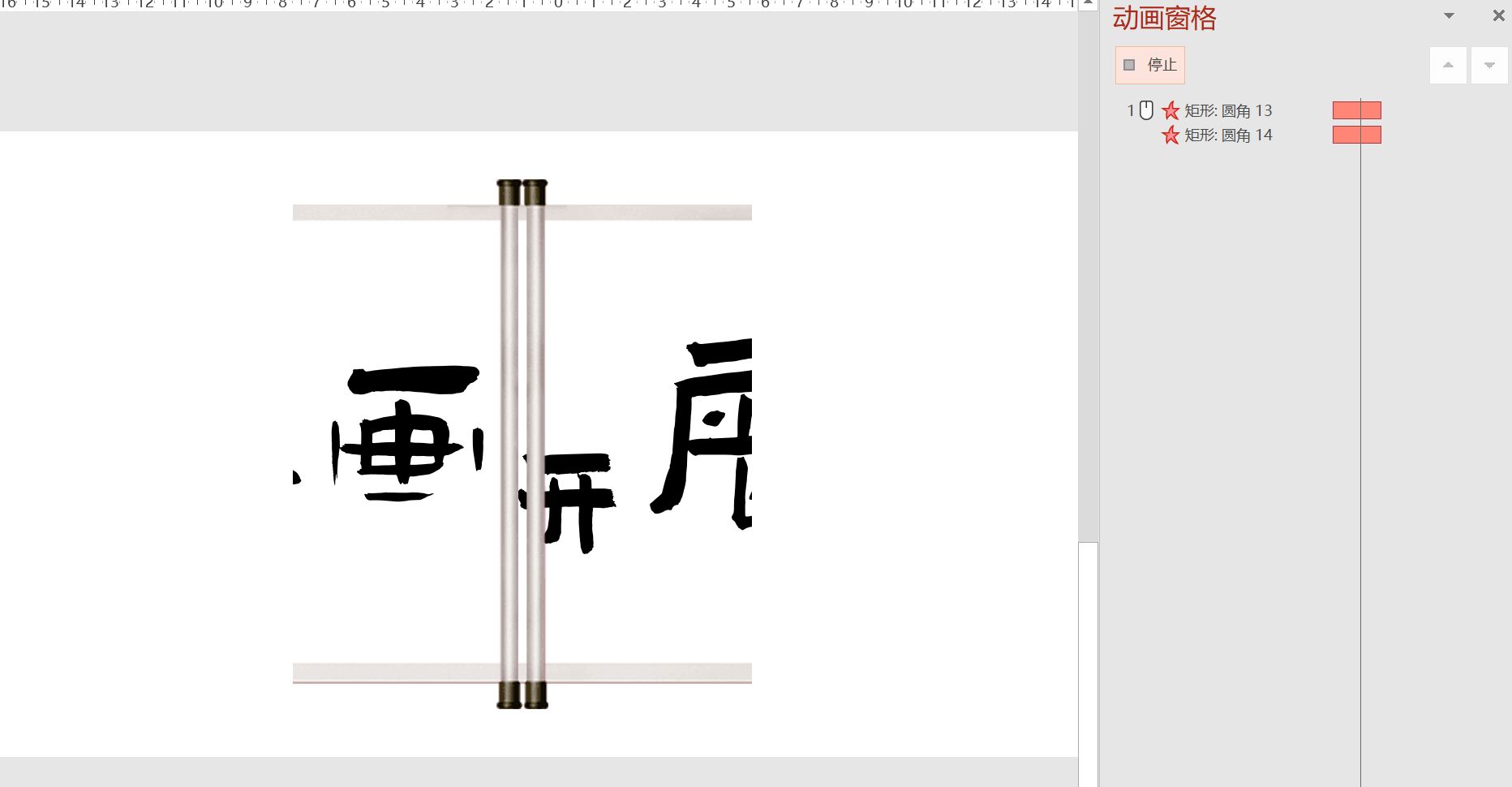
9、对两个卷轴添加直线运动动画,时间3秒,调整各自的方向和终点位置到画卷两端(如果找不到准确位置可以重新把矩形调整回蓝色):
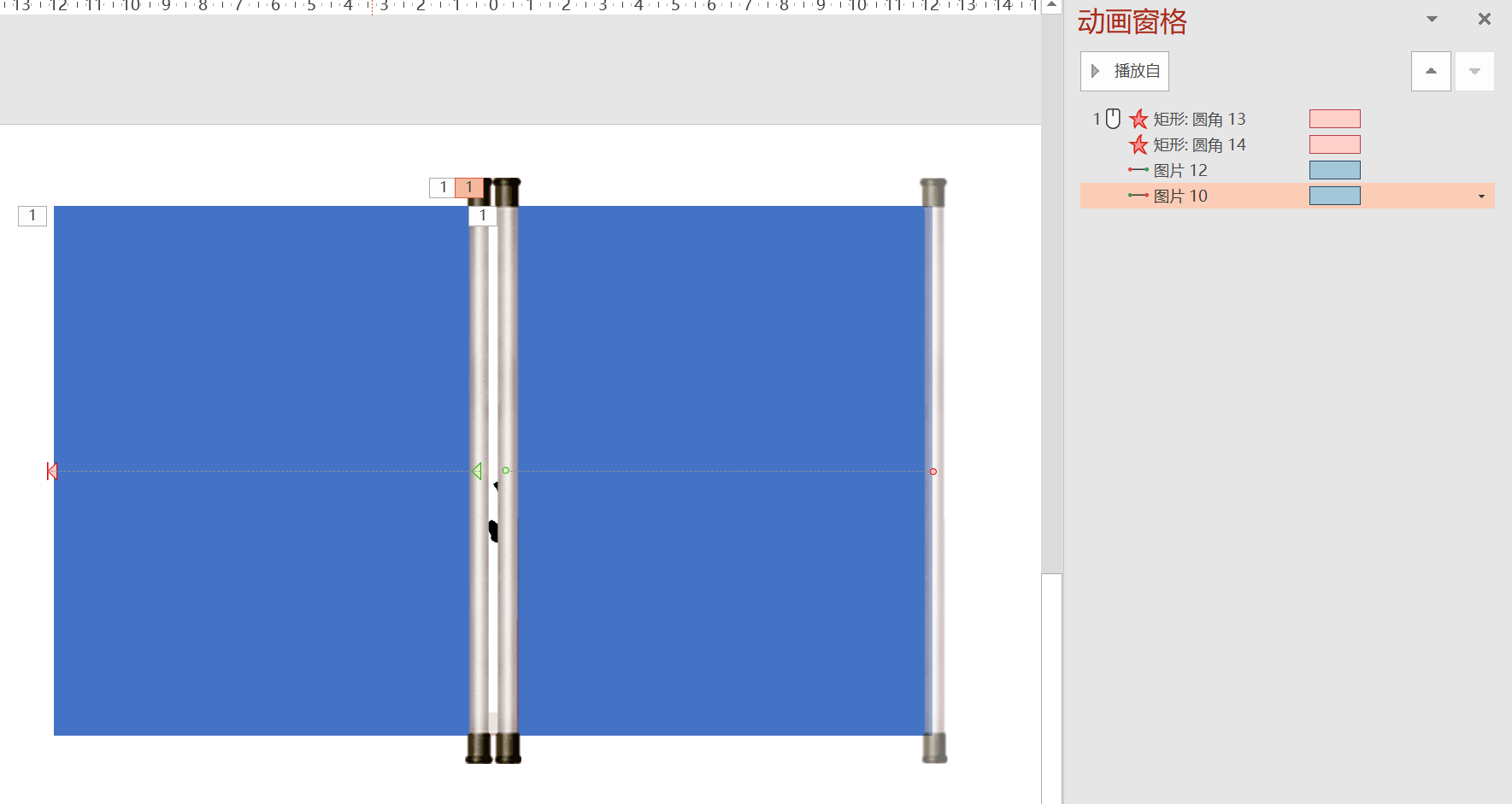
双击动画窗格中的时间条,在效果选项中去掉平滑开始和平滑结束:
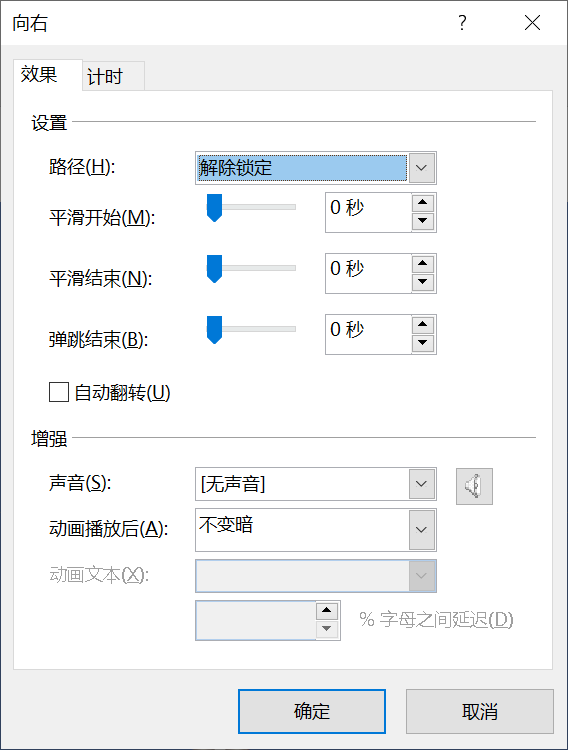
矩形重新改为白色,大功告成。来看看效果吧:

我是Jesse,「悟空问答」科技问答专家、优质科技领域创作者,《和秋叶一起学PPT》图书作者。关注我,到我主页查看更多Office技巧,让你的工作变得更轻松!私信回复「插件」,可获取目前主流的4款PPT插件,大幅度提高你制作PPT的效率!
文章为用户上传,仅供非商业浏览。发布者:Lomu,转转请注明出处: https://www.daogebangong.com/articles/detail/How%20to%20create%20scroll%20opening%20animation%20effect%20in%20PPT.html

 支付宝扫一扫
支付宝扫一扫 
评论列表(196条)
测试